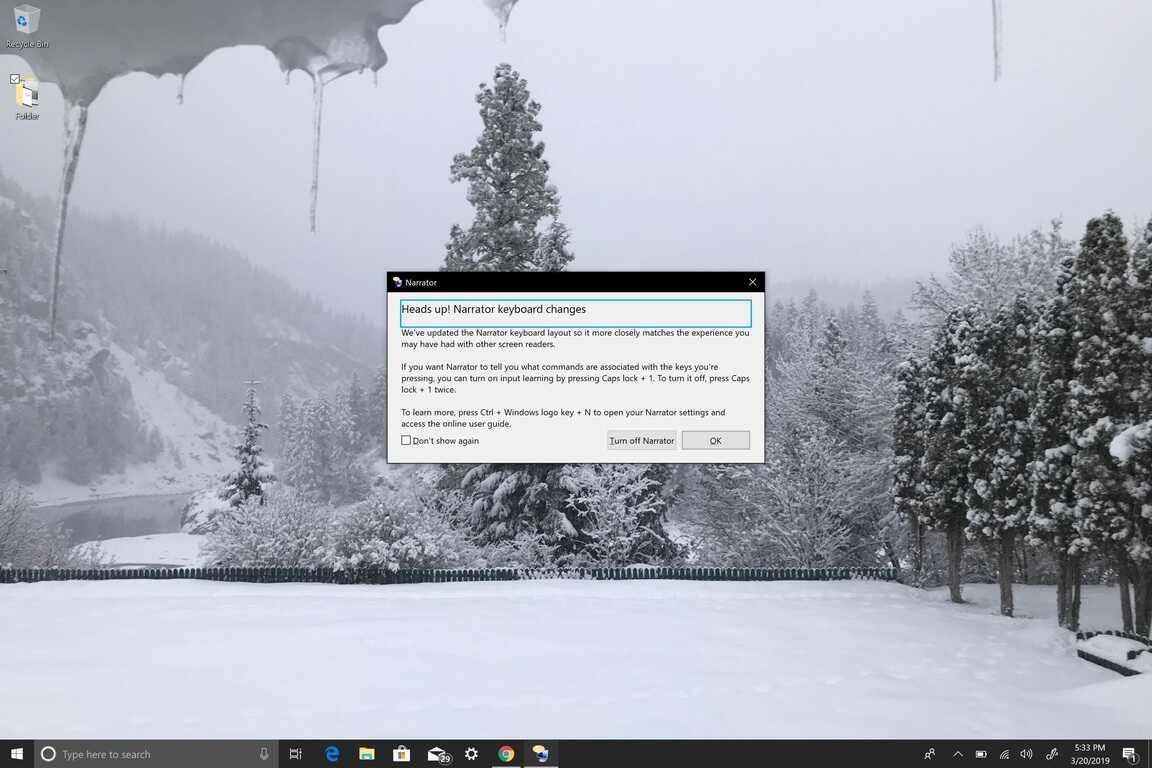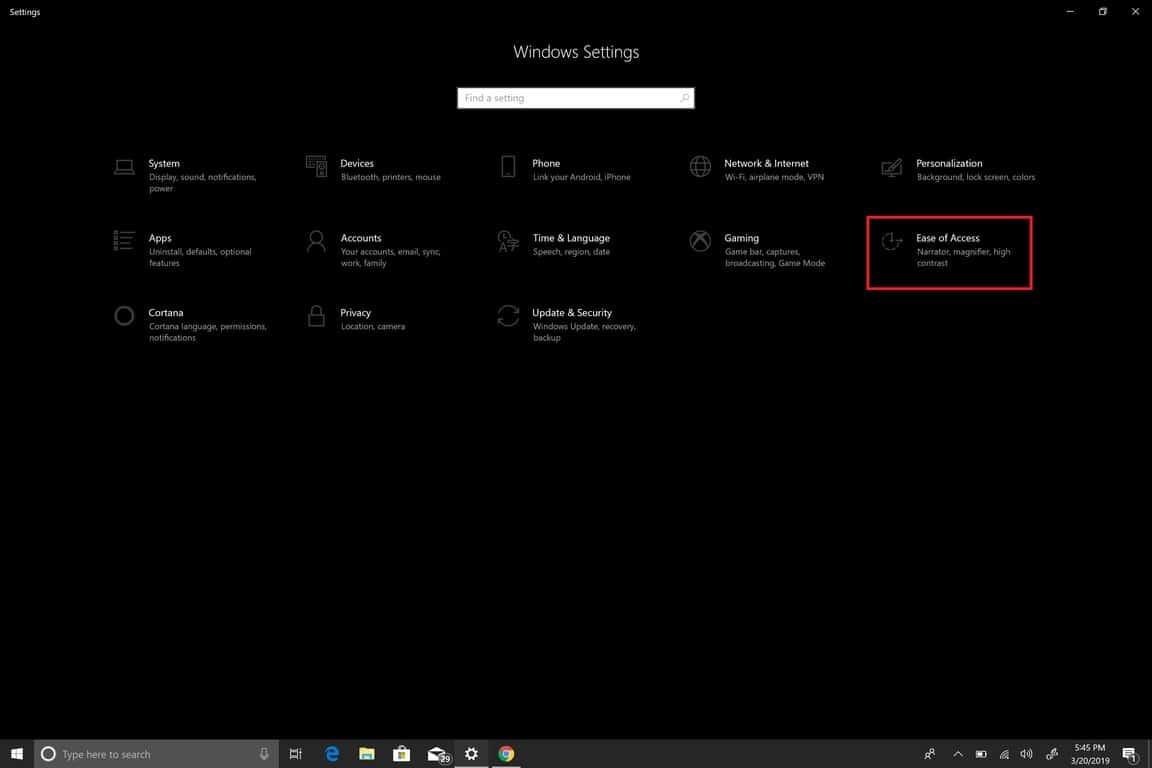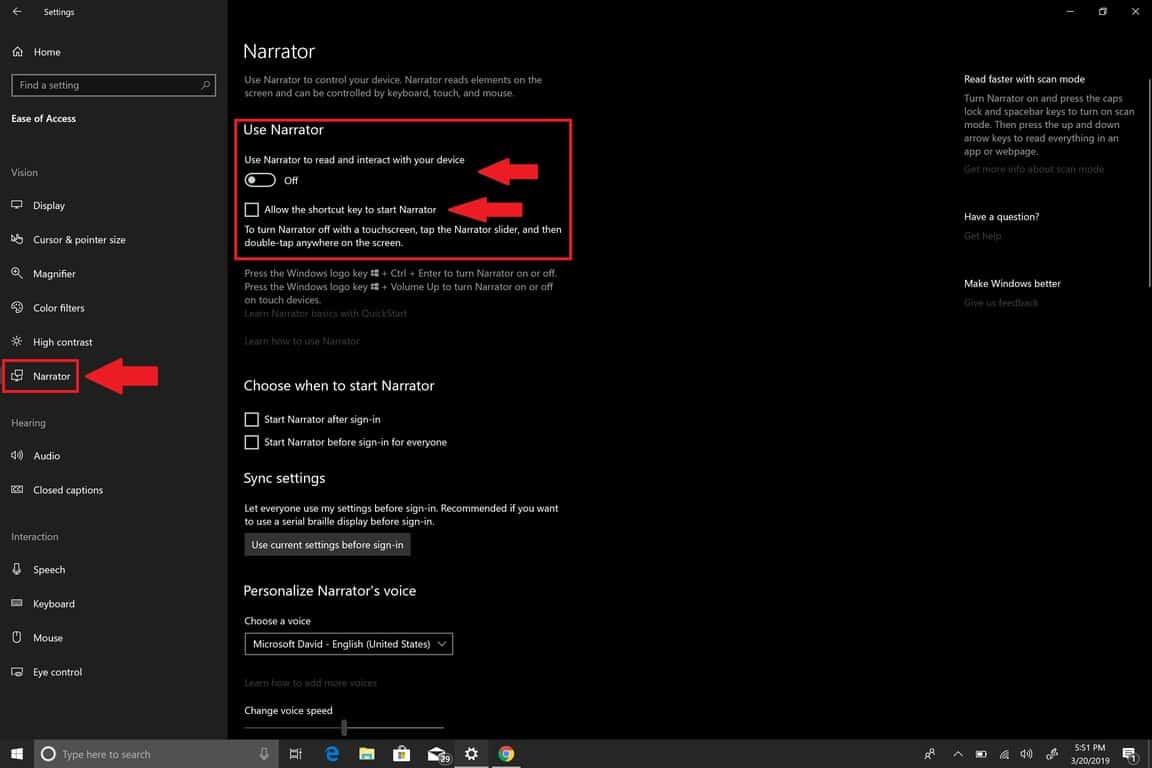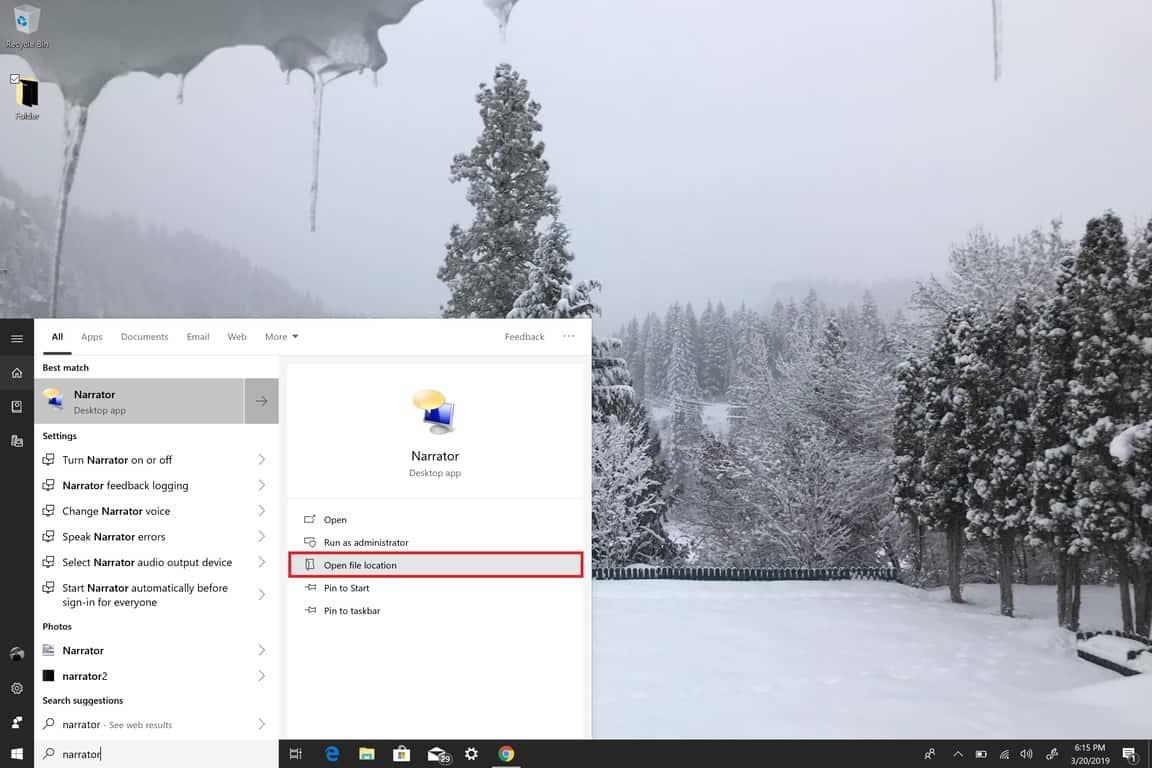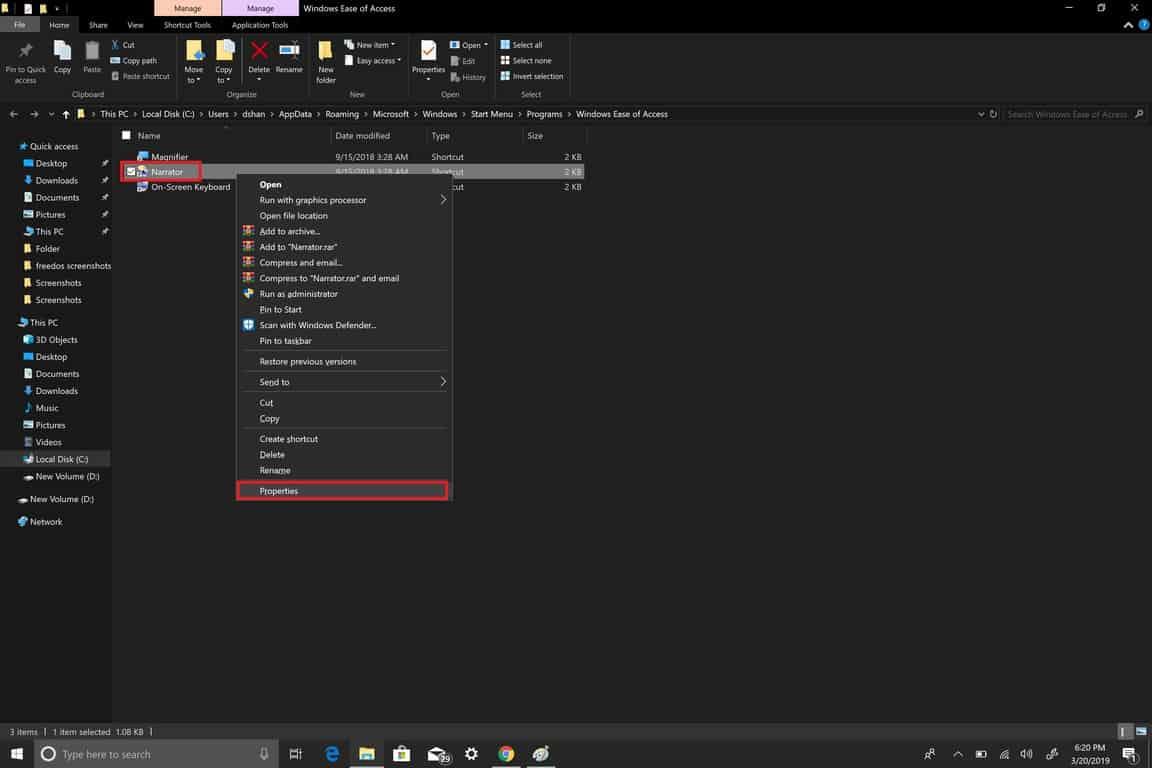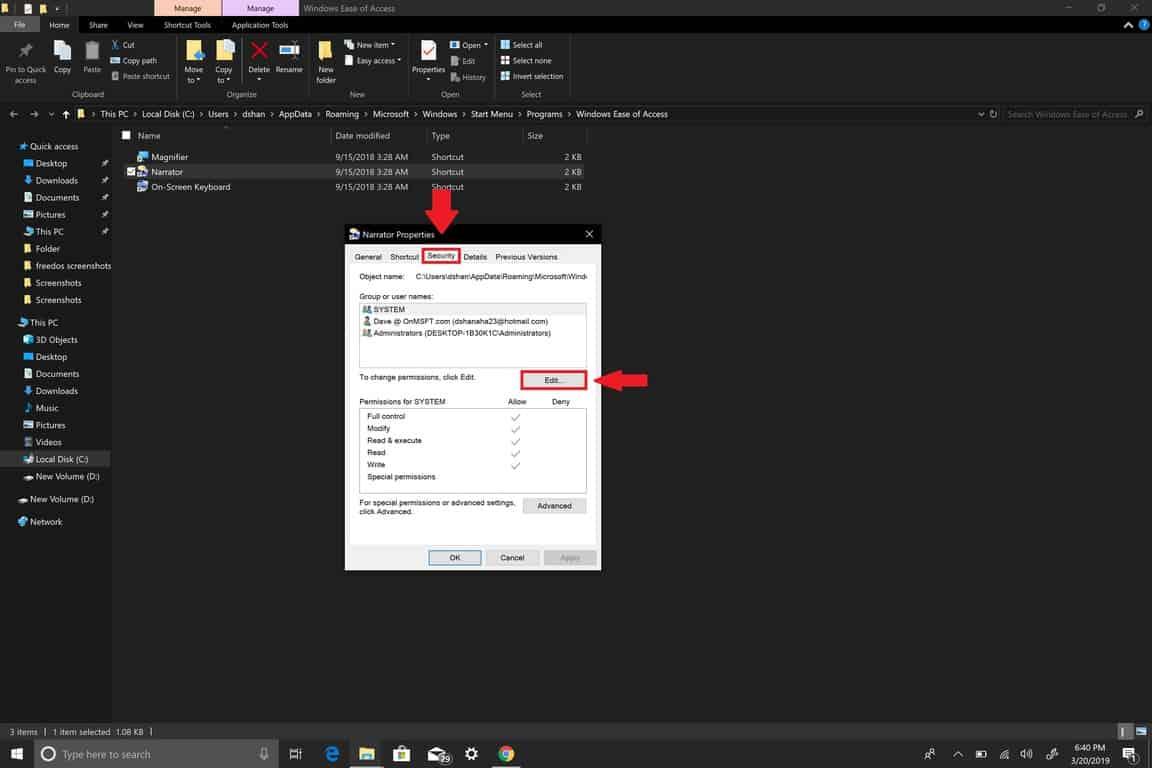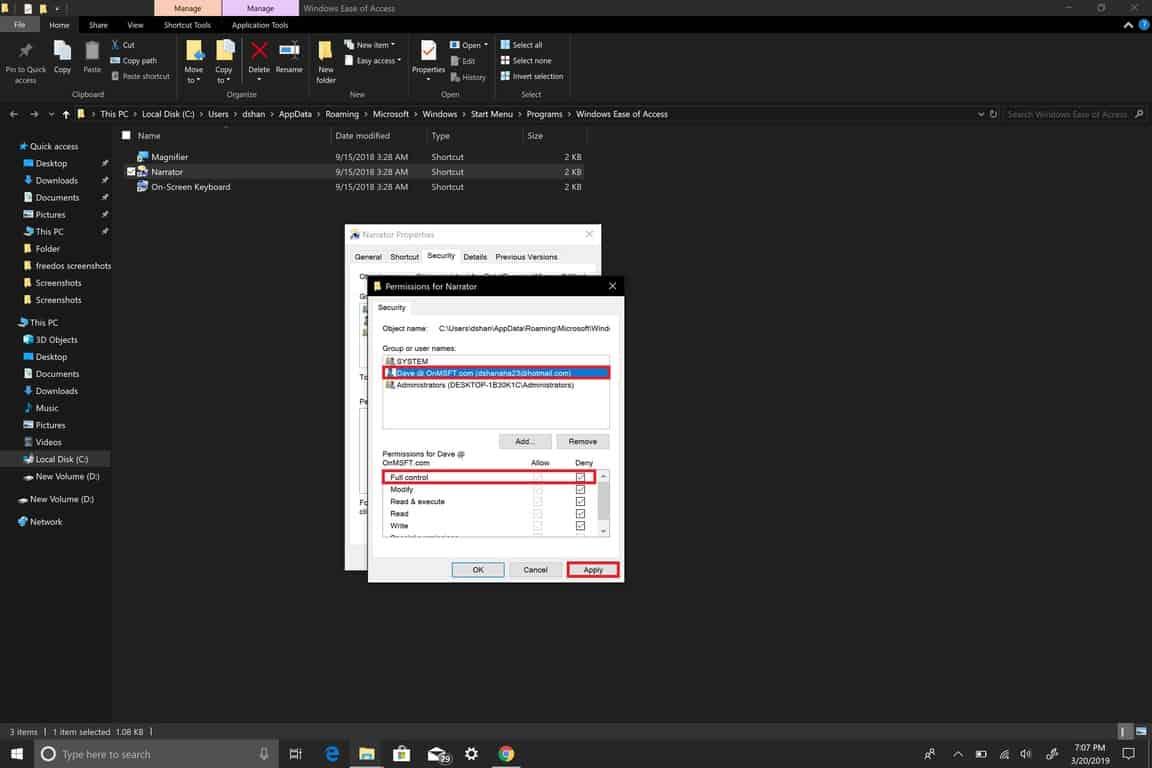Narrator on Windows 10:n työkalu, joka antaa äänipalautetta kaikesta, mitä tietokoneesi näytöllä näkyy. On olemassa pikanäppäin, joka käynnistää Narratorin, ja huomaan, että otan sen vahingossa käyttöön pahimpina mahdollisina aikoina. Missä tahansa olenkin, missä hiljaisuutta odotetaan, kuten kirjastossa, jotenkin kirjoitan vahingossa Windows-logo + Ctrl +Tulla sisään komento käynnistääksesi Narratorin. Vaikka Narrator on hyödyllinen näkövammaisille, en halua sitä Windows 10 -tietokoneelleni. Niin hyödyllinen kuin Narrator voi olla, niille, jotka eivät sitä tarvitse, Narrator voi nopeasti tulla ärsyttäväksi.
Microsoft haluaa varustaa jokaisessa Windowsin iteraatiossa lukuisia saavutettavuus- ja helppokäyttöominaisuuksia, jotta Windowsin käyttö olisi helppoa vammaisille. Onneksi Narratorin sammuttaminen Windows 10:ssä on suhteellisen helppoa, jos et tarvitse sitä. Sinun tulee tehdä tämä:
1. Siirry suoraan Windowsin asetuksiin pikanäppäimellä: Windows-logo + I
2. Siirry kohtaan Helppokäyttöisyys.
3. Valitse vasemmasta ruudusta Siirry Kertoja.
4. Etsi oikeanpuoleisesta ruudusta alla oleva kytkin Kertoja ja käännä se Vinossa.
5. Tyhjennä ”Anna pikanäppäimen käynnistää Narrator” -ruutu poistaaksesi Narrator-pikanäppäimen käytöstä.
Nyt olet onnistuneesti sammuttanut Narratorin. Jos kuitenkin olet kuten minä etkä käytä Narratoria, voit ottaa sen askeleen pidemmälle ja poistaa Narratorin kokonaan käytöstä. Lähitulevaisuudessa toivon, että Microsoft sallii käyttäjien poistaa Narratorin asennuksen. Siihen asti sinun on tehtävä tämä poistaaksesi Narratorin kokonaan käytöstä Windows 10:ssä.
Jotta Narrator voidaan poistaa kokonaan käytöstä Windows 10:ssä, sinun on peruutettava sen Windows 10 -sovelluksen käyttöoikeudet käyttäjätilillesi.
Tässä ovat vaiheet, jotka sinun on noudatettava:
1. Siirry hakupalkkiin ja kirjoita Narrator ja avaa Narratorin tiedostosijainti
2.Kun sinulla on Narrator-tiedoston sijainti, napsauta hiiren kakkospainikkeella Narratoria ja valitse Ominaisuudet.
3. Alle Lukijan ominaisuudet, Siirry kohtaan Turvallisuus välilehti ja valitse Muokata muokataksesi käyttäjätilin käyttöoikeuksia.
4. Valitse käyttäjätilit, jotka haluat poistaa Narrator-sovelluksen käytöstä, ja napsauta Kiellä täysi hallinta. Jos valitset Estä täysi hallinta, kaikki valintaruudut valitaan Kiellä oletuksena ja siten poistaa kaikki Narrator-sovelluksen käyttöoikeudet.
5. Napsauta Käytä jotta muutokset tulevat voimaan kullekin käyttäjätilille.
6. Napsauta OK kun olet valmis.
Jos jostain syystä haluat ottaa Narratorin käyttöön Windows 10:ssä, voit uusia käyttöoikeudet ja ottaa Narratorin käyttöön ja pois käytöstä sekä ottaa Narrator-pikanäppäimen käyttöön Helppokäyttöisyys valikko sisään asetukset. Jos suoritit yllä olevat vaiheet, olet valmis! Et enää koskaan näe Narratoria Windows 10:ssä tietokoneellasi.
FAQ
Kuinka lopetan tehtävän kertojassa?
Kaksoisnapsauta Lopeta tehtävä ikkunan oikeassa alakulmassa. . Napsauta Windows-logoa näytön vasemmassa alakulmassa. Jos Narrator on parhaillaan käynnissä, käynnistämisen avaaminen saa Narratorin lukemaan ääneen eri vaihtoehdot, mukaan lukien Cortanan nimen.
Kuinka voin sammuttaa kertojan Windows 10:ssä?
Lukijan käynnistäminen tai pysäyttäminen Voit ottaa Narratorin käyttöön tai poistaa sen käytöstä kolmella tavalla: Paina Windows 10:ssä näppäimistön Windows-logonäppäintä + Ctrl + Enter. Aiemmissa Windowsin versioissa saatat joutua painamaan Windows-logonäppäintä + Enter.
Kuinka pakotan kertojan lopettamaan lukemisen?
Pakota Narrator lopettamaan. Jos Narrator ei lopeta näytön tekstin lukemista tarpeeksi kauan, jotta voit tehdä mitä tahansa, voit pakottaa sen sulkeutumaan seuraavasti: Tuo Task Manager -ohjelma näkyviin painamalla Ctrl+⇧ Shift+Esc.
Kuinka otat kertojan käyttöön Minecraftissa?
PC:llä paina ”CTRL” + ”B” vaihtaaksesi Minecraftin kertojan asetusten välillä. Siirry millä tahansa muulla alustalla kohtaan ”Asetukset” ja paina vasemmalla olevaa ”Esteettömyys”-välilehteä.Ota käyttöön asetus ”Ota käyttöliittymän näytönlukija käyttöön”.
Kuinka aktivoin kertojan?
Narrator on Java Edition 1.12:ssa julkaistun pelin toiminto. Se lukee tekstin chatissa ja se voidaan aktivoida painamalla Ctrl + B. Asetuksia on neljä: Kaikki: Kertoja lukee chat- ja järjestelmäviestejä. Chat: Kertoja lukee vain pelaajien tuottamia viestejä.
Kuinka otat äänichatin käyttöön Minecraftissa?
Pocket Editionin ja muiden Minecraft-muotojen kohdalla pelaajat voivat käydä pelin sisäisissä asetuksissa ja siirtyä Chat-asetuksiin. Näytön alareunassa pitäisi olla Narrator-asetus, jota voidaan vaihtaa. Tämä avaa Ääni ja äänet -asetuksen.
Kuinka kytkeä kertoja pois päältä Xbox Onessa?
Vaihe 1: Paina Xbox-painiketta, joka avaa opasikkunan. Vaihe 2: Kun olet opasikkunassa, valitse Järjestelmä-vaihtoehto. Vaihe 3: Valitse Helppokäyttöinen vaihtoehto. Vaihe 4: Napsauta Narrator-vaihtoehtoa poistaaksesi sen käytöstä. Sitten konsoli lopettaa tekstin ja muiden elementtien ääneen lukemisen.
Mikä on Minecraft-kertoja ja miten sitä käytetään?
Voit auttaa Minecraft Wikiä laajentamalla tätä artikkelia. Narrator on Java Edition 1.12:ssa julkaistun pelin toiminto. Se lukee tekstin chatissa ja se voidaan aktivoida painamalla Ctrl + B. Asetuksia on neljä: Kaikki: Kertoja lukee chat- ja järjestelmäviestejä. Chat: Kertoja lukee vain pelaajien tuottamia viestejä.
Kuinka poistan kertojan kontekstipalvelut käytöstä?
Kun Narrator on yhteydessä Internetiin, se voi tarjota sinulle enemmän kontekstia kuville, linkeille ja verkkosivuille lähettämällä ne Microsoftille. Huomautus: Jos haluat poistaa nämä palvelut käytöstä, siirry Tietojen ja palveluiden hallintaan Narrator-asetuksissa.
Mikä on kertojan pikanäppäin?
Narrator + Ctrl + piste (.) Tässä liitteessä luetellaan uusimmassa Windowsin versiossa käytettävissä olevat näppäimistökomennot ja kosketuseleet. Jos haluat tarkastella luetteloa kaikista muista Windowsin pikanäppäimistä, katso Pikanäppäimet Windowsissa.Jos haluat tarkastella luetteloa Windows-sovellusten pikanäppäimistä, katso Pikanäppäimet sovelluksissa.
Kuinka estää kertoja lukemasta milloin tahansa?
Voit estää Narratoria lukemasta milloin tahansa painamalla Ctrl-näppäintä. Lukija + Ctrl + plusmerkki (+) tai Narrator + Ctrl + Add (numeronäppäimistö) äänenvoimakkuuden lisäämiseksi
Mikä on kertoja ja miten se toimii?
Narrator on Windows 10 -tietokoneeseen sisältyvä esteettömyysominaisuus, joka lukee ääneen tekstiä näytöllä ja ilmoittaa ilmoituksista, kun ne tulevat näkyviin. Se voi olla erityisen hyödyllinen ihmisille, jotka tarvitsevat lisäapua Windowsissa liikkumiseen tai näytön tekstin ymmärtämiseen.
Kuinka saan kertojan päälle tai pois päältä?
On kolme tapaa ottaa Narrator käyttöön tai poistaa sen käytöstä: -Paina Windows 10:ssä näppäimistön Windows-logonäppäintä + Ctrl + Enter. Aiemmissa Windowsin versioissa saatat joutua painamaan Windows-logonäppäintä + Enter.